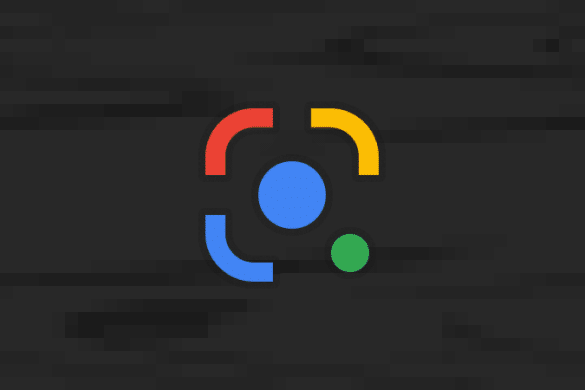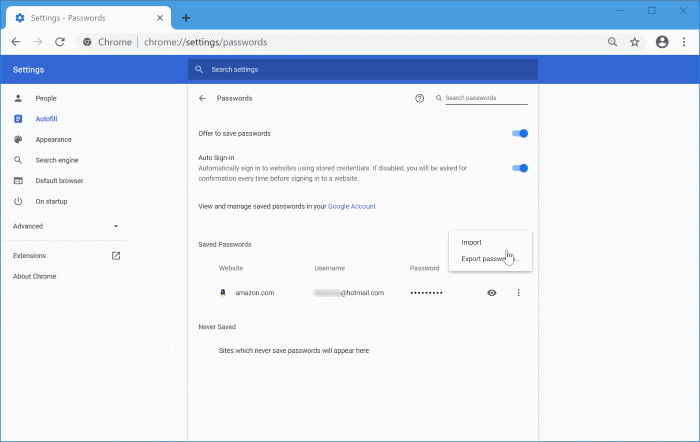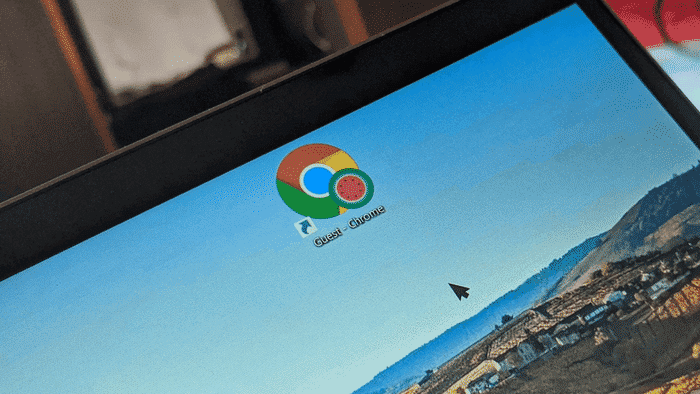Med Gmails planlægningsfunktion kan du oprette en e-mail på forhånd og planlægge den til at blive sendt senere på et mere bekvemt tidspunkt. Nogle gange kan du dog opdage, at du har lavet en fejl, eller at du har brug for at ændre en planlagt e-mail. Sådan redigerer eller annullerer du nemt en planlagt e-mail i Gmail.
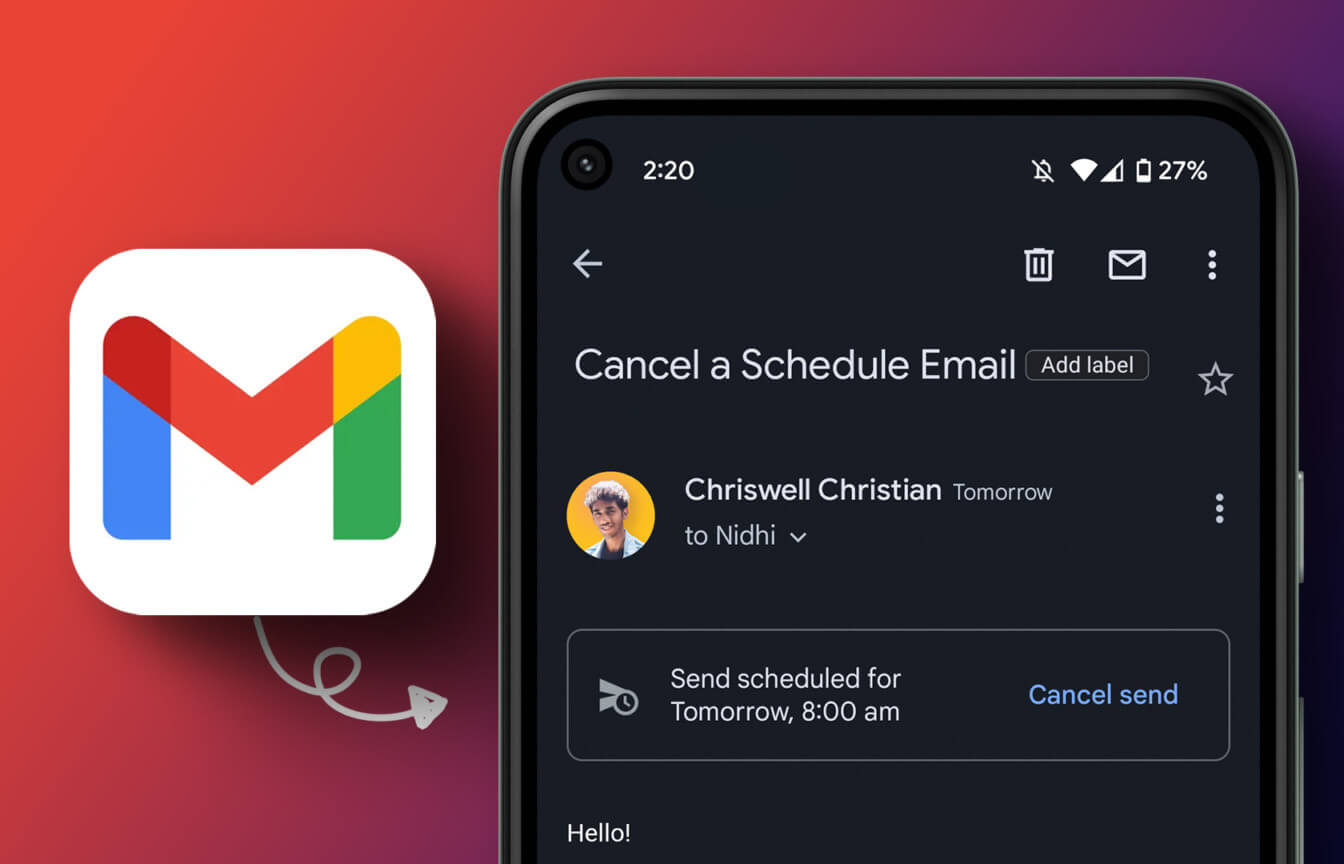
At vide, hvordan man redigerer eller annullerer en planlagt e-mail, kan hjælpe dig, når du har brug for at foretage ændringer i sidste øjeblik eller ønsker at omplanlægge en e-mail uden at skulle stå over for pinligheder senere. At vide, at du allerede ved det. Sådan planlægger du en e-mail i Gmail Så lad os starte med artiklen.
Sådan redigerer du en planlagt e-mail i GMAIL
I perioden mellem planlægning og afsendelse af en e-mail kan du redigere eller omplanlægge indholdet efter behov. Hvis du vil foretage ændringer inden afsendelse, skal du følge disse trin.
Rediger planlagte e-mails i Gmail ved hjælp af din computer
Trin 1: Gå til gmail Fra din foretrukne browser.
Bemærk: I demonstrationen bruger vi Chrome.
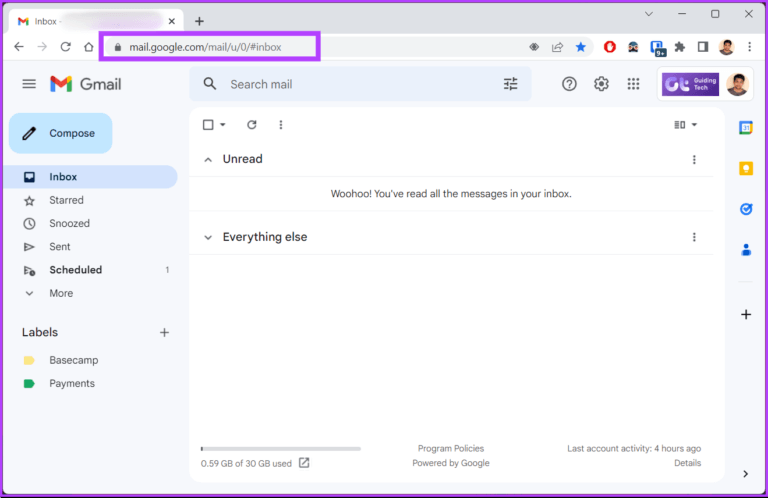
Trin 2: Klik på i højre rude Fanen Planlagt.
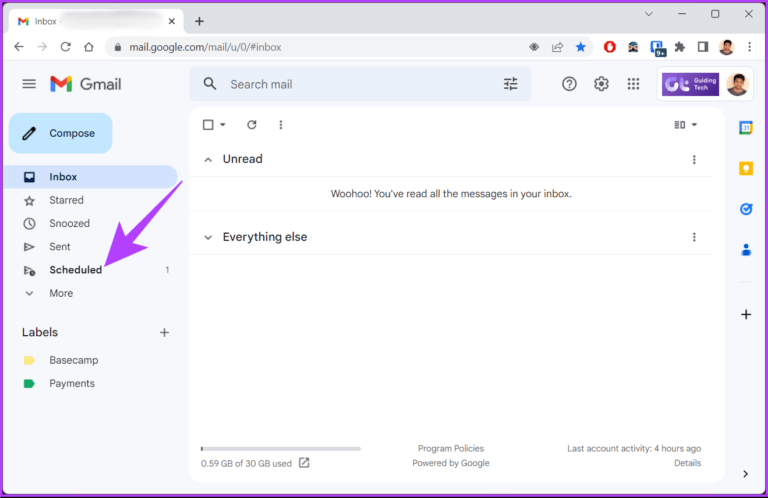
Trin 3: På fanen Planlagt skal du klikke på E-mail som du ønsker at ændre eller omplanlægge.
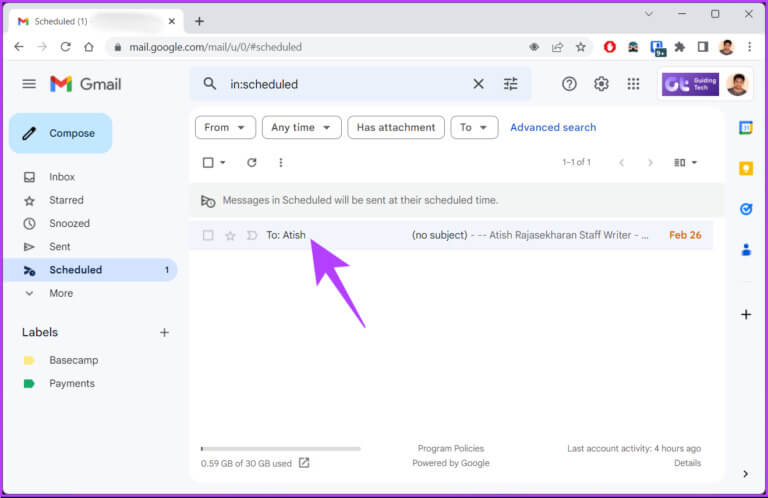
Trin 4: pres på Annuller afsendelse.
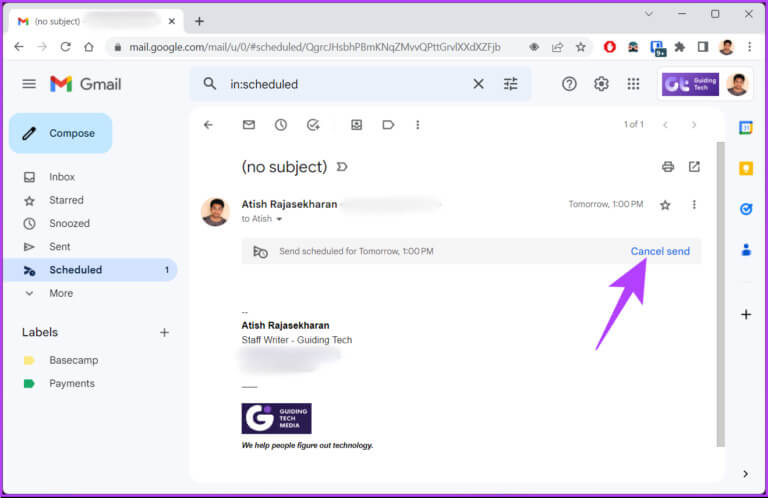
Dette annullerer din planlagte e-mail og konverterer den til en kladde. Du kan redigere den og planlægge den igen. Når du har foretaget dine ændringer, skal du gå videre til næste trin.
Trin 5: Klik på ikonet pil Placeret på den blå send-knap.
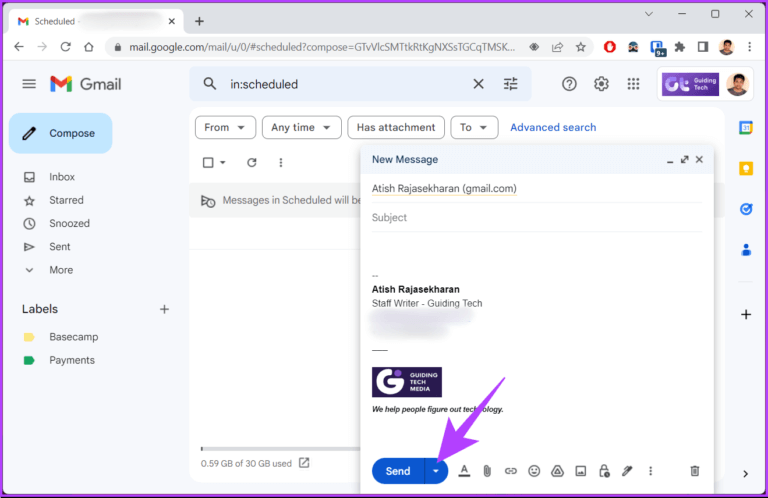
Trin 6: Vælg nu Planlæg afsendelse.
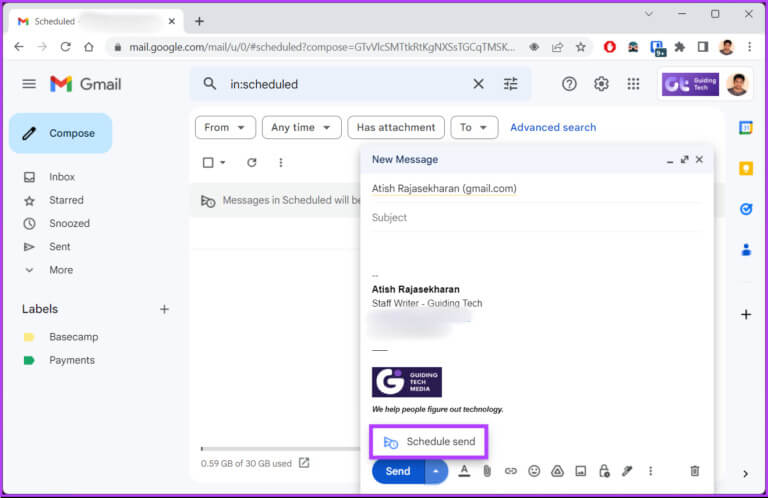
Trin 7: I pop op-vinduet skal du vælge tidsplan din.
Hvis du vil holde dig til den samme tidsplan, skal du klikke på "Sidste planlagte tidspunkt"Hvis du vil tilpasse og vælge den specifikke dato og det specifikke klokkeslæt, skal du klikke på "Vælg dato og tidspunkt."
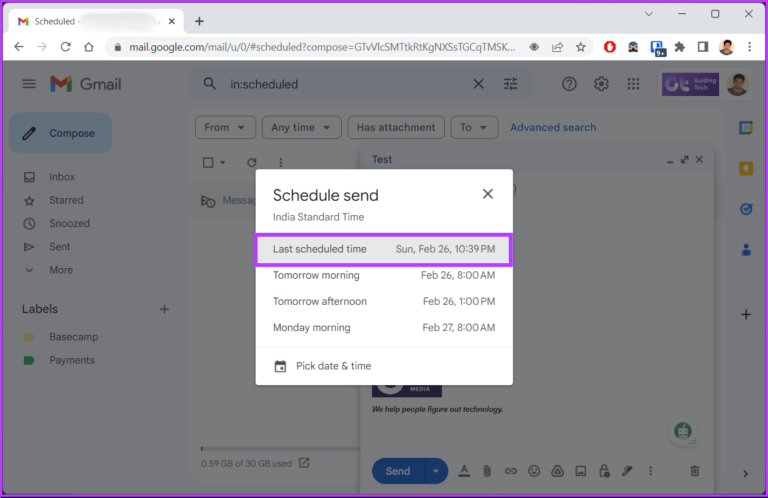
Trin 8: Find dato og tid og klik på Afsendelsesplan.
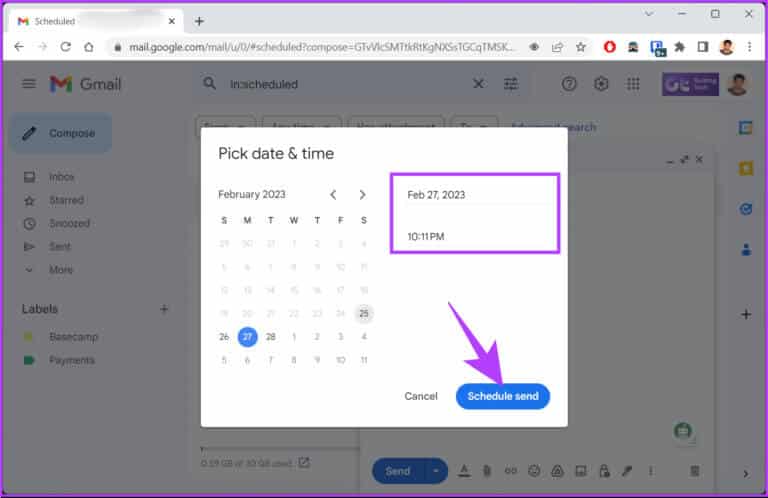
Det var det. Du har redigeret og omplanlagt din planlagte e-mail. Hvis du ikke har adgang til din computer, men stadig vil foretage ændringer, kan du se, hvordan du gør det samme på en mobilenhed.
Skift planlagte e-mails ved hjælp af Gmail-mobilappen
Trin 1: Åben gmail På din Android- eller iOS-enhed.
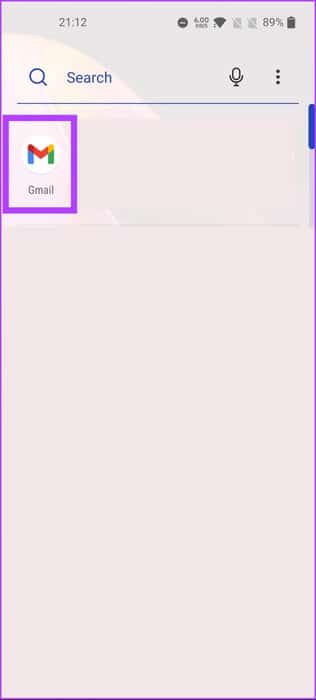
Trin 2: Klik på Ikon med tre linjer Vandret og vælg Planlagt mappe.
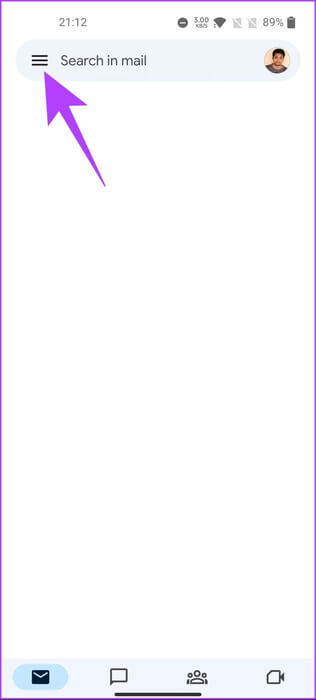
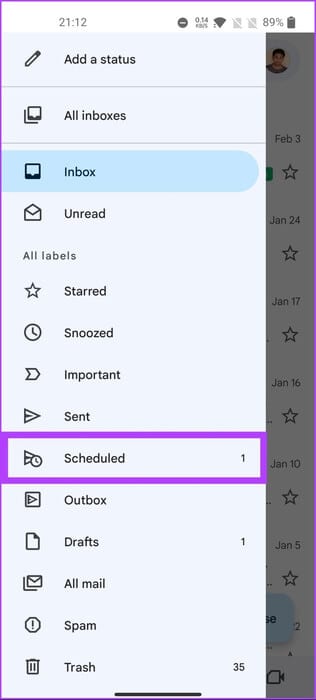
Trin 3: Klik på Planlagt e-mail som du ønsker at ændre eller omplanlægge.
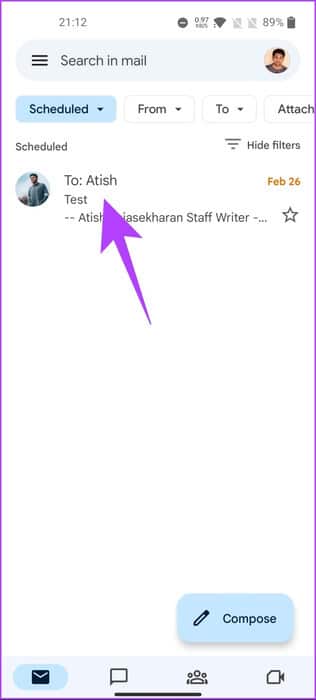
Trin 4: Klik på Annuller afsendelse.
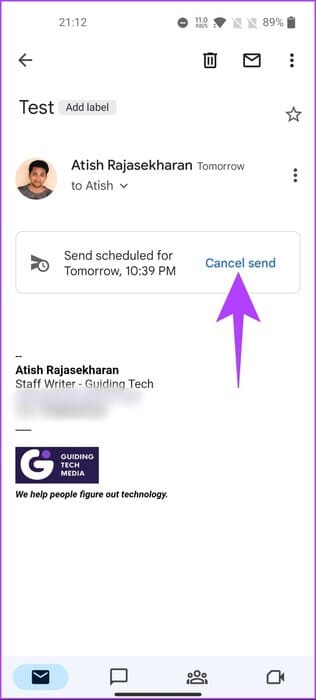
Med dette annulleres den planlagte e-mail og flyttes til kladdemappen.
Trin 5: Klik på blyant ikon For at begynde at redigere e-mail.
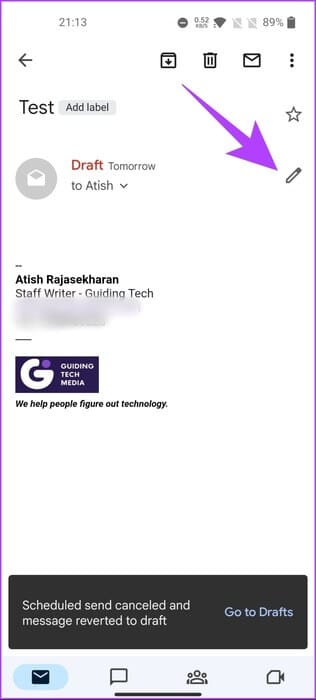
Trin 6: Foretag ændringer i e-mailen. Klik på, når du er færdig. ikon med tre prikker i øverste højre hjørne.
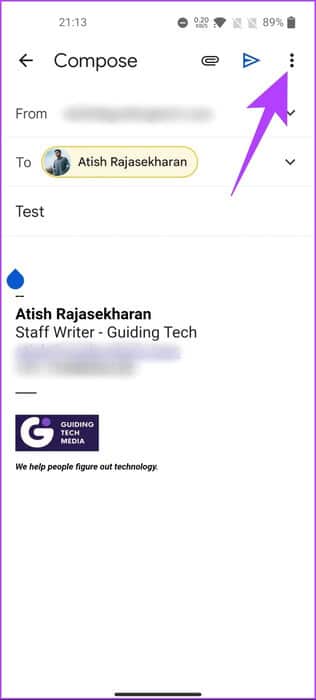
Trin 7: Vælg fra rullemenuen Afsendelsesplan.
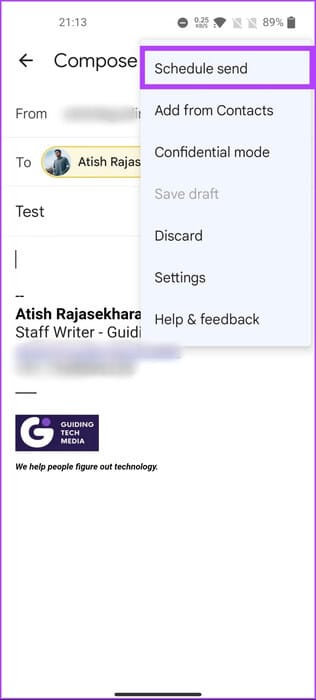
Trin 8: I pop op-vinduet skal du vælge din tidsplan.
Hvis du vil holde dig til den samme tidsplan, skal du klikke på "Sidste planlagte tidspunkt"Hvis du vil tilpasse og vælge en specifik dato og et klokkeslæt, skal du klikke på "Vælg dato og tidspunkt".
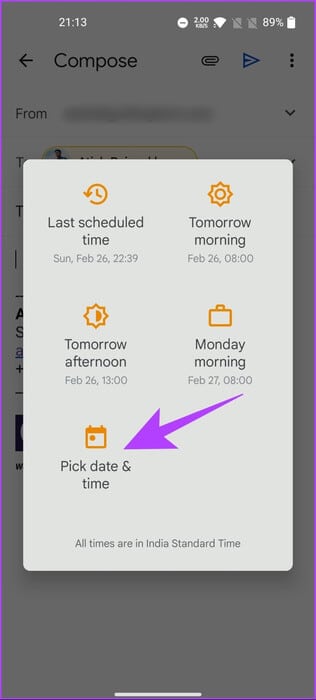
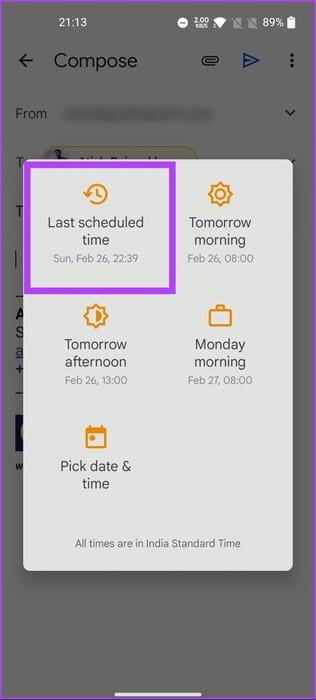
Trin 9: Vælg dato og klokkeslæt, og klik på Afsendelsesplan.
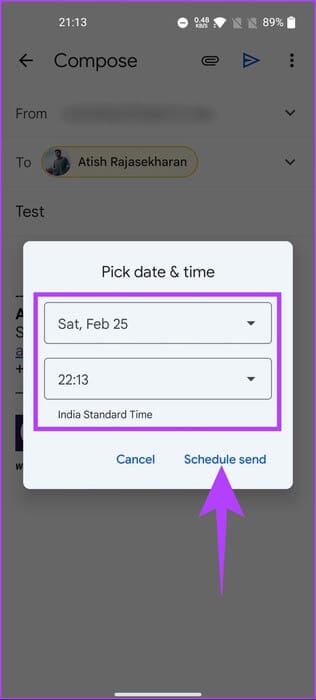
Sådan har du det. Du har nu omplanlagt din e-mail efter at have redigeret den. Derudover kan du også Planlæg det fra Mail-appen Hvis din Gmail-konto er forbundet, og du ikke vil redigere eller omplanlægge e-mailen, men vil slette den planlagte e-mail, skal du fortsætte til den næste metode.
Sådan sletter du planlagte e-mails i GMAIL
Aflysning virker måske ikke muligt, men nogle gange kan det være et øjebliks behov. Sletning af en planlagt e-mail følger den samme normale proces. Lad os komme i gang med det.
Slet planlagte e-mails på din computer
Trin 1: Gå til gmail Fra din foretrukne browser.
Bemærk: Til demonstrationen bruger vi Chrome.
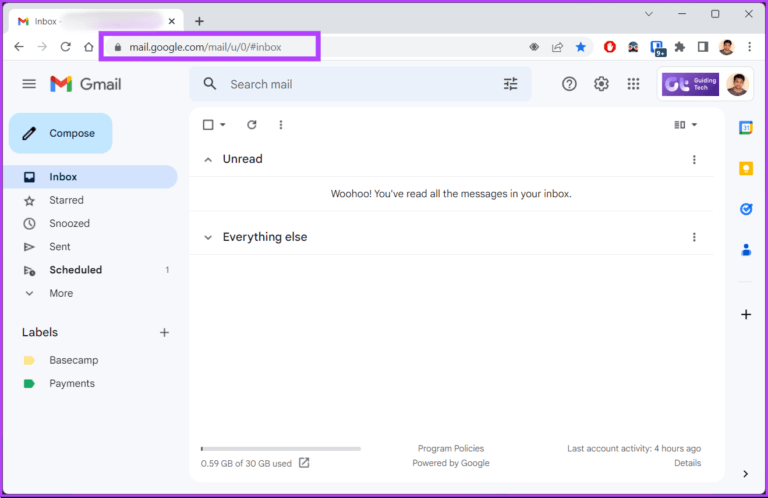
Trin 2: Klik på fanen i venstre rude Planlagt.

Trin 3: inden for Fanen Planlagt , Klik E-mail som du ønsker at annullere
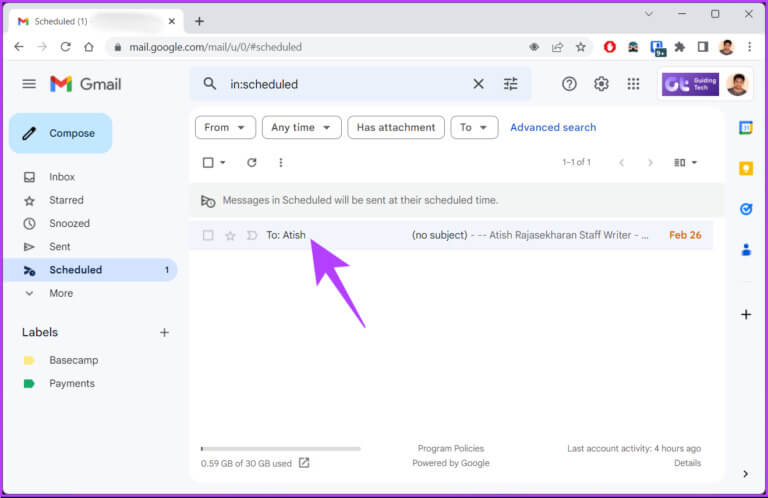
Trin 4: Find Annuller afsendelse.
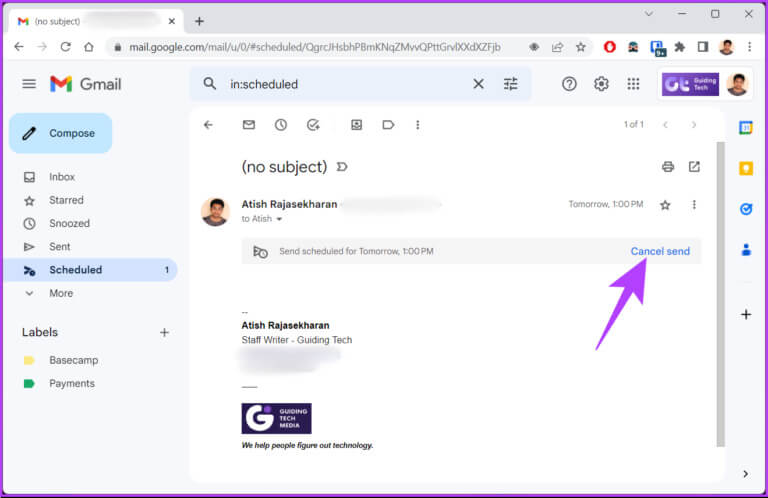
Dette vil annullere din planlagte e-mail og flytte den til kladdemappen.
Trin 5: For at slette, klik på ikonet. SkraldespandI nederste højre hjørne.
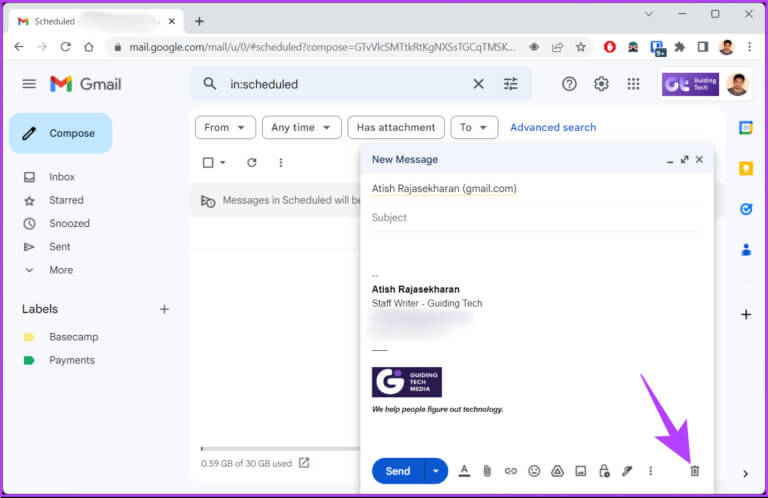
Sådan. Du har annulleret og slettet din planlagte e-mail. Hvis du vil vide, hvordan du gør det samme med din mobiltelefon, skal du springe til den næste metode.
på mobilen
Det er lige så nemt at annullere en planlagt e-mail, som det var på din computer. Trinene er nemme at følge. Følg instruktionerne nedenfor.
Trin 1: Åben gmail På din Android- eller iOS-enhed.
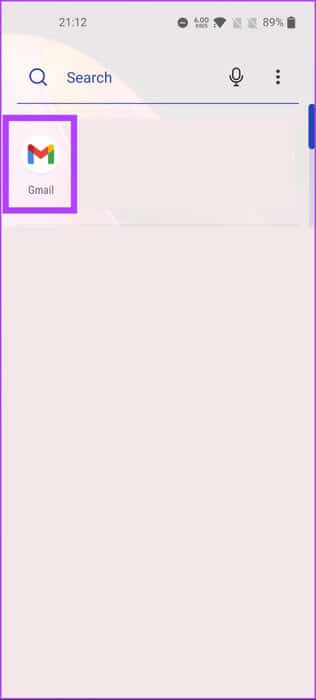
Trin 2: Klik på Ikon med tre vandrette linjer og vælg Planlagt mappe.
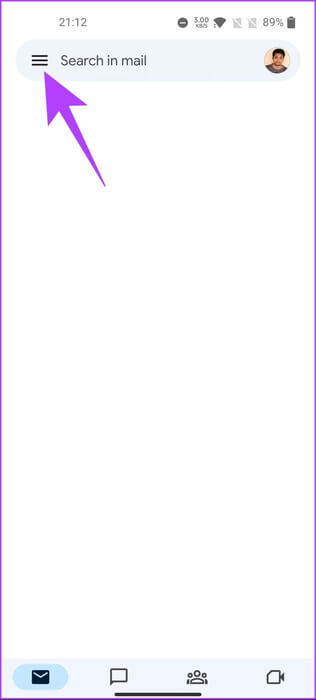
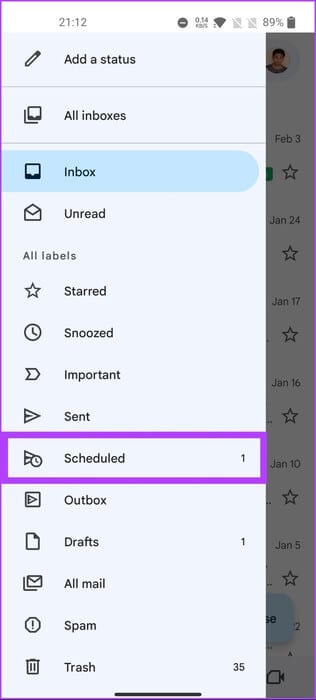
Trin 3: Vælg den planlagte e-mail, du vil annullere.
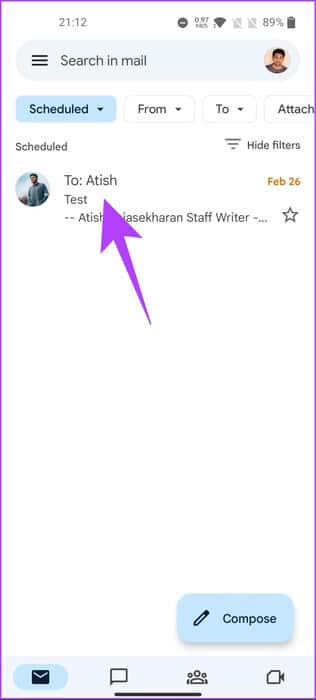
Trin 4: Klik på Annuller afsendelse.
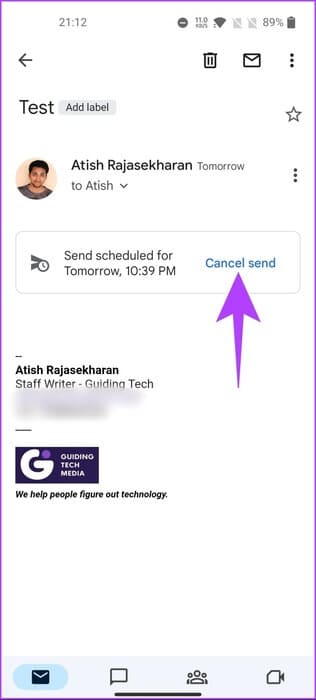
Dette vil annullere den planlagte e-mail og konvertere e-mailen til en kladde.
Trin 5: Klik på ikonet affald over.
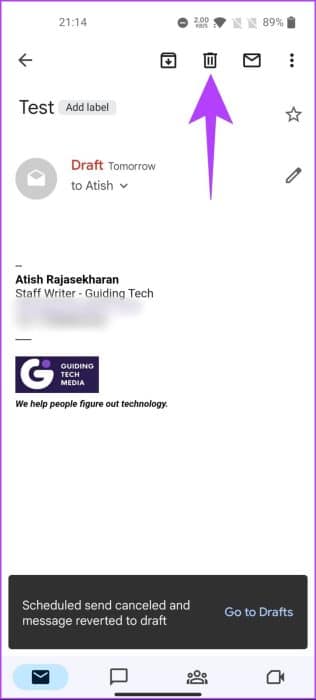
Det var alt. Du har annulleret og slettet din planlagte e-mail i Gmail. Hvis du har spørgsmål, kan du se afsnittet med ofte stillede spørgsmål nedenfor.
Spørgsmål og svar om annullering af en planlagt e-mail i Gmail
Q1. Vil der blive sendt en planlagt e-mail fra Gmail, hvis min computer er slukket?
Svar: Ja, din planlagte Gmail-e-mail vil fortsat blive sendt, selvom din computer er slukket. Når den er planlagt, sættes den i kø på Googles servere og sendes på det angivne tidspunkt, uanset om din computer er tændt eller slukket.
Q2. Vil modtageren vide, om en e-mail er planlagt?
Svar: Nej, modtageren ved ikke, om en e-mail, de modtager, er blevet planlagt. Fra deres perspektiv vil den se ud som enhver anden almindelig e-mail, de har modtaget. Desuden er planlægningsfunktionen fuldstændig indbygget i Gmail. Den påvirker ikke e-mailens udseende eller indhold.
Annuller dine planlagte e-mails
Nu hvor du ved, hvordan du redigerer eller annullerer en planlagt e-mail i Gmail, har du fuld kontrol over dine e-mails. Ved at følge trinene beskrevet i denne artikel kan du nemt redigere eller annullere planlagte e-mails i Gmail. Dernæst kan du også læse: Sådan sletter du alle reklamemails i Gmail.